Descubre en este tutorial cómo mostrar un menú distinto según el nivel de membresía del usuario en Restrict Content Pro, mediante código.
Si utilizas el plugin Restrict Content Pro y tienes distintos niveles de membresía en los que ofreces distinto contenido es posible que te interese enseñar un menú diferente dependiendo del nivel de membresía del suscriptor.
Esto puede ser muy práctico si quieres mostrar en el menú contenido exclusivo para cada nivel de membresía.
Vamos a ver cómo conseguirlo:
Snippet para mostrar un menú distinto según el nivel de membresía de Restrict Content Pro
Antes de nada, debes crear dos menús, uno que sea el que quieres mostrar a los usuarios no logueados y otros a los suscriptores dependiendo de su nivel.
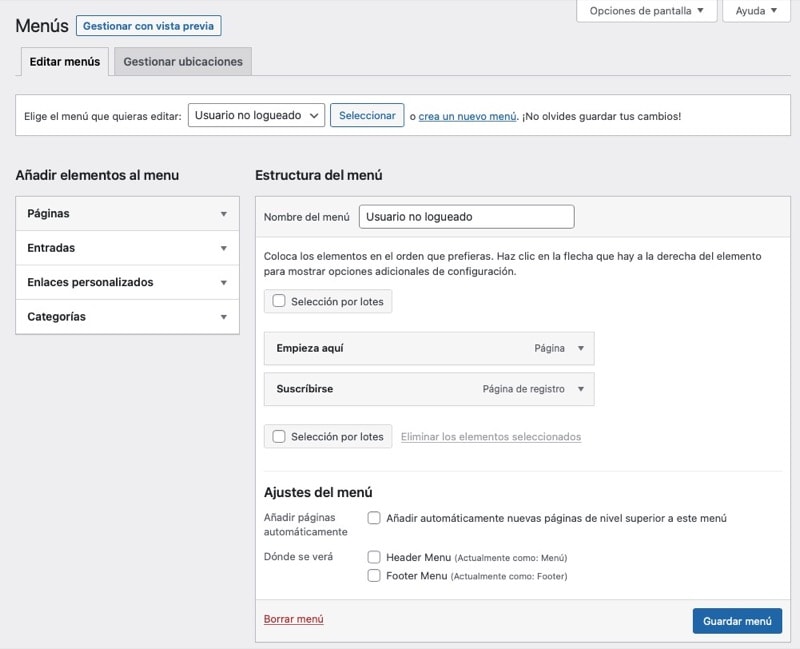
Una vez tengas este menú para usuarios identificados, añade el siguiente snippet al fichero functions.php o a tu plugin de funcionalidades:
Para ver este código y los otros 2045 snippets de esta web,
identifícate o suscríbete aquí.
En este fragmento usas el filtro wp_nav_menu_args en combinación con la etiqueta condicional is_user_logged_in y un par de funciones de Restrict Content Pro para mostrar un menú u otro dependiendo de si el usuario está logueado o no y de su nivel de membresía.
En este caso, se usan 3 menús:
- «Usuario no logueado» -> Se mostrará a usuarios no logueados
- «Suscriptores nivel 1» -> Se mostrará a los suscritos al nivel 1 en Restrict Content Pro
- «Suscriptores nivel 2» -> Se mostrará a los suscritos al nivel 2 en Restrict Content Pro
Pero si quieres puedes utilizar otra nomenclatura. Si lo haces solo tendrás que sustituirlo en el snippet.
El ID de la membresía puedes verlo en Restringir > Niveles de Membresía haciendo hover por encima del nivel:
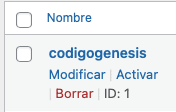
Y además este código sirve tanto para child themes de Genesis como otros temas de WordPress.
Conclusiones
Ya ves qué fácil es cargar un menú específico dependiendo del nivel de membresía al que está suscrito el usuario en Restrict Content Pro.
Si tienes alguna duda te leo en los comentarios. Y si quieres dejarme una sugerencia para futuros tutoriales, envíamela a través del formulario de contacto.
Todo ventajas de ser suscriptor. 😉
